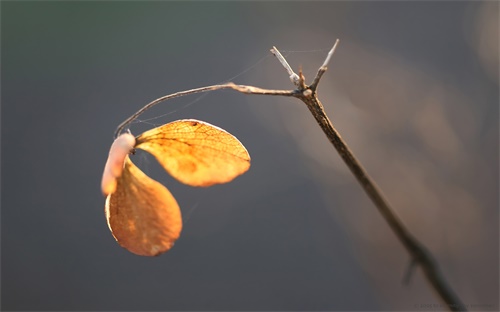封面效果图怎么做的,我想知道杂志的封面是怎样制作的
来源:整理 编辑:航空兔素材 2023-05-04 06:36:51
1,我想知道杂志的封面是怎样制作的
先用图象排版处理软件比如PHOTOSHOP,PAGEMAKE,Illustrator,CorelDRAW等将图片和文字在电脑上排出样式,并存为印刷前出菲林(激光照排胶片)所必需的格式文件,出片公司会用这样的文件制作成印刷用的上述胶片。然后将胶片拿到印刷厂晒板、印刷,最后和杂志内页一起装订成册。那些底图都是挺普通的呀,百度应该能找到很多,我记得以前有一期还是用电脑的一个桌面背景呢。那种效果也没什么难的吧,应该很多软件都可以,比如,美图秀秀。
2,怎么用ps做出封面这种效果
先找 一张带纹理的图片, 例如 布匹 ,木材等等带纹路的图案。(实在没有用一张普通照片也能做)点滤镜---模糊--动感模糊--调整适合的数值即可。然后在已经形成纹理的图层上 涂抹你上你需要的颜色。 这期间可以通过多边形工具做好选区,再加上羽化(数值不是固定的),调整好填充的透明度就可以往图层上加颜色了。 还可以同时利用涂抹、增强 、减淡工具同时操作。以此类推完成你要的效果图层。最后就是加上字了。先去百度搜索一张你要的封面图片 然后下载到电脑里 再打开你的图片阅览器,最好是acdsee 9 build 115 简体中文版 打开图片,点完整看查器/编辑图片 找到添加文本(t字图案) 输入你的小说名 调整大小和位置 把文字放在你要的小说封面图片上 最后按保存 就好了 不知道你看得懂伐? 没有图片阅览器可以在网上下载acdsee 9 build 115 简体中文版 希望能帮助到你
3,怎么做自己的简历封面效果图
1. 简历的封面一般使用photoshop 图像软件来制作,需要一定的设计基础;2. 你可以根据自己的思路来选一个较为合适你的简历封面;3. 也可选一个图片作为封面,然后在添加上自己的文字即可;4. 图片做好后,再把图片置入到word中进行文字的排版;有时也用到( AI或CD等设计软件)精美word版简历封面+内页模板参考:http://wenku.baidu.com/view/a365277d2f60ddccda38a097.html更多经典简历模板可点击头像进入我的文库主页;这里有很多简历的封面图可以借鉴 <a href="http://wenwen.soso.com/z/urlalertpage.e?sp=shttp%3a%2f%2fimage.baidu.com%2fi%3ftn%3dbaiduimage%26ct%3d201326592%26lm%3d-1%26cl%3d2%26fr%3dala0%26word%3d%25bc%25f2%25c0%25fa%25b5%25c4%25b7%25e2%25c3%25e6%25cd%25bc" target="_blank">http://image.baidu.com/i?tn=baiduimage&ct=201326592&lm=-1&cl=2&fr=ala0&word=%bc%f2%c0%fa%b5%c4%b7%e2%c3%e6%cd%bc</a>
4,如何做封面啊用ps操作的大概步骤谢谢了
这个问题太空泛了,不好回答额··简单来说首先找你想要的图片素材然后打开PS溶图,调色,加字,调整图片大小就差不多了话说,LZ只要知道基本的PS,就能处理好了1、打开photoshop cs4软件,执行菜单:“文件”/“新建”(快捷键ctrl+n),弹出的新建对话框,名称:书籍封面设计,宽度:204毫米,高度:140毫米,分辨 率: 300像素/英寸,颜色模式:rgb颜色、8位,背景内容:白色,设置完毕后单击“确定”按钮,如图1所示。 2、按组合键ctrl+r显示出标尺,选择工具箱的移动工具,在标尺边缘拖出辅助线,如图2所示。 3、把前景色设置为黄色(#e5d7bc),按组合键alt+delere,填充颜色,如图3所示。 4、执行菜单:“滤镜”/“杂色”/“添加杂色”,弹出“添色杂色”对话框,设置数量为10%,分布:平均分布,单色,如图4所示。 5、单击图层面板下方的创建新图层按钮,新建“图层1”,如图5所示;选择工具箱矩形选框工具,在页面右部画出矩形,前景色设置为:#d2c7b2,按组合键alt+delete,填充颜色,再按ctrl+d键,取消选区,如图6所示。 6、执行菜单:“文件”/“置入”,弹出置入话框,置入:“封面设计素材01.png”,调好位置,按enter键,再执行菜单:“图层”/“栅格化”/“图层”,如图7所示。 7、在图层面板上把“书籍封面设计素材01”的图层的不透明度设置为:50%,如图8所示。 8、选择“书籍封面设计素材01”的图层,单击图层面板下方的添加图层蒙板按钮,添加图层蒙板,再选择工具箱的渐变工具,在工具选项栏上选择选择“黑,白渐变”样式和线性渐变,然后在页面拖曳渐变,如图9所示;得到效果如图10所示。 9、执行菜单:“文件”/“置入”,弹出置入话框,置入:“封面设计素材02.png”,调好位置,按enter键,再执行菜单:“图层”/“栅格化”/“图层”,如图11所示。 10、在图层面板上把“封面设计素材02.png”的图层的混合模式设置为“强光”,如图12所示。 11、执行菜单:“文件”/“置入”,弹出置入话框,置入:“封面设计素材03.png”,调好位置,按enter键,再执行菜单:“图层”/“栅格化”/“图层”,如图13所示。 12、选择工具箱中的矩形选框工具,在页面的“封面设计素材03”图层画出同一样大小矩形,执行菜单:“文件”/“编辑”/“描边”, 弹出“描边”的对话框,设置宽度为:20px,颜色设置为:#8a7f6d,设置完毕后单击“确定”按钮,如图14所示。得到效果如图15所示。 13、选择工具箱中的直排文字工具,输入:红楼梦,设置字体为:隶书,大小为:48点,颜色为:白色,如图16所示。 14、右键点击文字图层,选择右键菜单中的“混合选项”,弹出“图层样式”的对话框,勾选投影选项,设置混合模式为:正片叠底,阴影的颜色设置为红色, 不透明度为:100 %,角度为:120度,勾选全局光,距离为:8像素,扩展为:0%,大小为:18像素,如图17所示。 15、选择工具箱中的直排文字工具,输入:又名石头记,设置字体为:隶书,大小为:14点,颜色为:黑色,如图18所示。 16、选择工具箱中的直排文字工具,输入:作者曹雪芹高鹗,设置字体为:隶书,大小为:9点,颜色这:黑色,如图19所示。 17、选择工具箱中的横排文字工具,输入:中国古典文学丛书,设置字体为:宋书,大小为:9点,颜色为:黑色,如图20所示。 18、选择工具箱中的横排文字工具,输入:广东文艺出版社,设置字体为:华文行楷,大小为:10点,颜色为:黑色,如图21所示。 19、在书面上复制出书名和素材边框,移动在书脊上,执行菜单:“编辑”/“自由变换”(快捷键ctrl+t),调整大小,如图22所示。 20、选择工具箱中的直排文字工具,在书脊上输入:作者曹雪芹高鹗,设置字体为:隶书,大小:8点,颜色为:黑色,如图23所示。 21、选择工具箱中的直排文字工具,输入:广东文艺出版社,设置字体为:华文行楷,大小为:10点,颜色为:黑色,如图24所示。 22、在书脊上的效果如图25所示。 23、执行菜单:“文件”/“置入”,弹出“置入”话框,置入:“封面设计素材04.png”,调好位置,按enter键,再执行菜单:“图层”/“栅格化”/“图层”,如图26所示。 24、在图层面板上把“书籍封面设计素材04”的图层的不透明度设置为:50%,如图27所示。 25、选中“书籍封面设计素材01”的图层,单击在图层面板下方的添加图层蒙板按钮,添加图层蒙板,再选择工具箱的渐变工具,在工具选项栏上选择选择“黑,白渐变”样式和线性渐变,然后在页面拖曳渐变,如图28所示;得到效果如图29所示。 26、单击图层面板下方的创建新图层按钮,新建“图层2”,如图30所示。 27、选择工具箱中的矩形选框工具,在页面底部画出矩形,前景色设置为白色,按组合键alt+delete填充白色,再按ctrl+d键,取消选区,如图31所示。 28、单击图层面板下方的创建新图层按钮,新建“图层3”,如图32所示。 29、选择工具箱中的铅笔工具,结合左右中括号键设置不同笔尖大小,按shift键画出垂直线,如图33所示。 30、把“图层3”拖到创建新图层按钮处,复制出“图层2副本”,调整位置,再选择工具箱矩形选框工具,选出上下边再按delete键删除,再按ctrl+d键,取消选区,如图34所示。 31、选择工具箱中的横排文字工具,输入书号,设置字体为:宋书,大小为:6点,颜色为:黑色,如图35所示。 32、单击图层面板下方的创建新图层按钮,新建“图层4”,如图36所示。 33、选择工具箱中的铅笔工具,设置3px笔尖大小,按shift键画出横直线,如图37所示。 34、选择工具箱中的横排文字工具,输入书号和定价,设置字体为宋书,大小为6点,颜色为黑色。 35、选择工具箱中的横排文字工具,输入责任编辑和封面设计的文字和书的内容简介, 36、效果如图40所示。
文章TAG:
封面 效果 效果图 怎么 封面效果图怎么做的
大家都在看
-

人像画卡通简笔画,如何画服装人物简报?步骤
2022-12-30
-

生姜图卡通,关于生姜你必须知道的事
2023-01-22
-
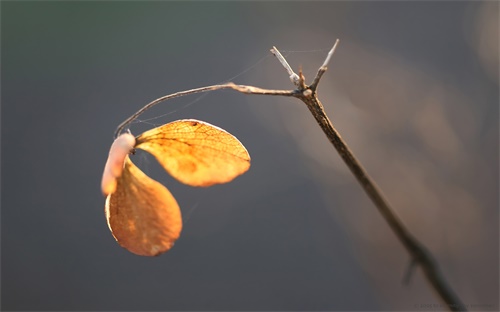
吹电扇卡通,电风扇充电指示灯如何亮起?
2023-01-26
-

卡通农场 动物 装扮,卡通农场不是机械经营游戏可玩性相当高
2023-01-27
-

情侣头像卡通猪个性网,卡通情侣头像搞笑可爱停止加班加鸡腿
2023-02-01
-

卡通漫画人物怎么样画
2023-02-04
-

卡通人物素材,如何制作a人物特效?这些都是关键!
2023-01-16
-

魔鬼卡通图片恐怖
2023-01-25
-

会飞的素描画卡通人物,如何画好漫画(少女的脸)?
2023-02-15
-

雕刻机镂空怎么做路径,在精雕软件中如何制作这张图的镂空路径
2023-03-01
-

大冷天怎么发表心情,天冷了写心情送温暖
2023-03-04
-

怎么画好吃的东西吗,各种各样的食物怎么画
2023-03-05
-

螃蟹在哭图片卡通图片,螃蟹心不能吃半生不熟的螃蟹
2023-03-08
-

杨颖的卡通人物,尤素兰出了什么好的漫画?
2023-01-16
-

卡通牧场图,以史莱姆为主题沙盒游戏:日本静冈县牧场故事
2023-01-21